Перед вами очередной материал, посвященный настройке рабочего стола. Однако на этот раз он не совсем обычный, так как в большей степени посвящен более опытным пользователям операционной системы windows, нежели новичкам.
Надеюсь, последние на меня не сильно за это обидятся. С другой стороны появиться стимул немного ускориться в своем обучении. Ну да ладно, сегодня мы с вами поговорим о продвинутом оформлении рабочего стола с помощью программы Rainmeter.
Данная программа представляет из себя некую альтернативу стандартным гаджетам Windows, которые мы разобрали ранее, и программе Fences одновременно. Вы возможно спросите меня, как такое вообще возможно? Ответ на самом деле достаточно прост и даже тривиален — ручками!
То есть с помощью данной программы вы можете настроить пространство рабочего стола под себя так, как вам самим это будет угодно. Однако проводить большинство настроек и редактировать исходный код гаджетов вам придется вручную. Поэтому, какие-никакие познания работы с кодом у вас всё-таки должны быть, иначе придется вам с данной CMS туго.
Гайд по программе Rainmeter
Итак, если вы все еще здесь, давайте перейдем к основным возможностям программы.
Где скачать Rainmeter?
Для начала перейдем на основной сайт данной программы, который располагается по адресу:
Найдем там вкладку Download и скачаем последнюю бета версию программы:
Теперь откроем, скачавшийся установочный файлик. А затем перейдем, непосредственно, к процессу установки приложения на свой компьютер.
Выберем язык установки, нажмем кнопку «Далее» и в результате перед нами появиться следующее окно:
Выбираем стандартный способ установки, разрядность нашей системы и выставляем дополнительные параметры по своему усмотрению.
После этого нажимаем «Далее». Оставляем стандартный путь установки программы, дабы в дальнейшем у нас не возникало лишней головной боли по поводу различных конфликтов и клацаем по кнопке «Установка»:
Начнется процесс установки программы, по завершении которого у нас запуститься CMS Rainmeter, если вы не успели снять галочку в предыдущем окне.
В результате этого мы увидим у себя на рабочем столе следующую картину:
Перед вами стандартный набор из 8 скинов, которые по умолчанию установлены в данной CMS. При желании вы можете их отключить, изменить либо же удалить совсем.
Настройка скинов Rainmeter
Давайте теперь пройдемся по основным настройкам каждого из скинов, доступным по нажатию на них правой кнопкой мыши.
Нажмем, к примеру, на гаджет приветствия данной программы и попытаемся его закрыть:
В самом низу меню мы уже видим, интересующий нас пункт – «Закрыть скин», по нажатию на который, выбранный нами скин закроется. Снова включить отображение данного скина мы сможем только из основного меню программы.
С помощью выпадающего меню мы можем также настроить прозрачность, расположение на рабочем столе, подвижность и кликабельность наших скинов, а также много чего еще. Поэтому советую вам поиграться с настройками. Вы будете приятно удивлены.
КАК СДЕЛАТЬ КРАСИВЫЙ РАБОЧИЙ СТОЛ WINDOWS 10 | RAINMETER
Основное меню настроек Rainmeter
Но перейдем пока к основному меню программы. Попасть в него вы можете 2 способами:
Первый способ- через выпадающее меню гаджетов:
Здесь нам достаточно щелкнуть по пункту «Управление скином» и мы окажемся в нужном месте.
Второй способ– с помощью значка программы в трее:
Кликнем по стрелке в нижнем меню нашей системы, а затем два раза по иконке капли. И вот мы уже в главном меню программы:
Меню реализовано на простом понятном русском языке, поэтому подробно на каждом из пунктов останавливаться я не буду. Да это было бы и лишним. Остановлюсь лишь на некоторых ключевых моментах.
С правой стороны во вкладке «Скины» у нас отображается весь список, установленных в данный момент у нас на компьютере скинов:
Как вы можете видеть, объединяет их одна общая папка под названием «illustro». Это папка со стандартными скинами, которые устанавливаются по умолчанию вместе с самой программой.
Чуть выше расположена кнопка «Активные скины», нажав на которую вы увидите весь список, активных на данный момент скинов.
Давайте кликнем по одному из них и посмотрим, какие возможности предоставляет нам программа.
Пусть это будет, например, Disk.ini:
По названию файла можно догадаться, что он отвечает за отображение параметров жесткого диска на нашем рабочем столе.
Хорошо. За что отвечает, мы разобрались. Теперь обратим свой могучий взор на правую часть окошка с возможностями и увидим, что оно позволяет нам изменять настройки отображения. Помните, я говорил о них в самом начале?!
Кроме того, возможности CMS позволяют нам редактировать любой скин на месте с помощью кнопки изменить, расположенной в правом верхнем углу программы:
После нажатия на эту кнопку перед вами откроется исходный код скина, в котором вы вольны делать все, что только пожелаете. После того как окончите редактирование исходного кода, достаточно будет нажать на кнопку «Обновить», чтобы сразу увидеть результаты своего творчества.
Кнопка «Закрыть» служит для остановки работы скина. Если вы нажмете на нее, скин исчезнет с рабочего стола, а кнопка «Закрыть» поменяет свое значение на «Загрузить». Клик по кнопке загрузить вернет скин в рабочее состояние.
Скачиваем дополнительные скины для Rainmeter
Вы также имеете возможность сами скачивать из интернета разные комплекты других скинов и помещать и в папку Skins, которая располагается по следующему пути:
После того как добавите новый комплект скинов, достаточно вернуться в главное меню программы, во вкладку «Скины» и нажать там кнопку «Обновить все»:
В результате у вас должны отобразиться папки с новыми скинами.
На данном этапе можете уже сами попробовать поискать себе другие скины на различных сайтах. Например на этом:
В ней вы найдете сразу несколько версий разных, русифицированных нами, скинов. Надеемся, что вы их оцените, а может даже и доработаете по своему вкусу.
Покорнейше благодарю вас за внимание и желаю творческих успехов в оформлении своего рабочего стола. Словом приятных экспериментов 😉
Источник: pdproject.net
Как персонализировать рабочий стол с помощью Rainmeter
Rainmeter существует со времен Windows XP. Тогда приложение умело показывать на рабочем столе только базовый набор информации, но с тех пор обросло большим сообществом энтузиастов, которые создают скины весьма высокого качества, способные значительно расширить возможности рабочего стола.
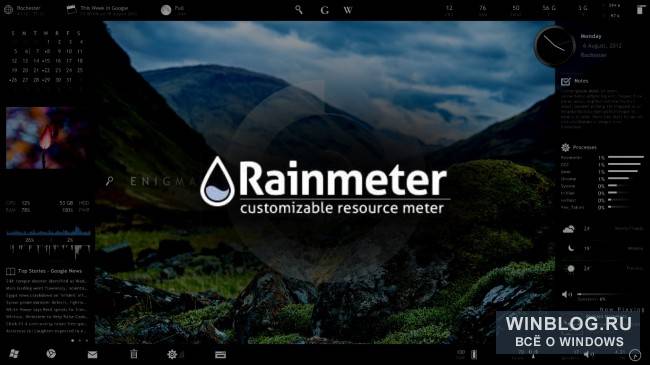
Установка Rainmeter
Rainmeter – программа с открытым кодом. Распространяется она через официальный сайт, а если хочется получить самую свежую версию, можно скомпилировать ее самостоятельно из исходного кода, опубликованного в репозитории Github .
Rainmeter можно установить и как портативную утилиту, но это не рекомендуется. Лучше использовать стандартную установку.
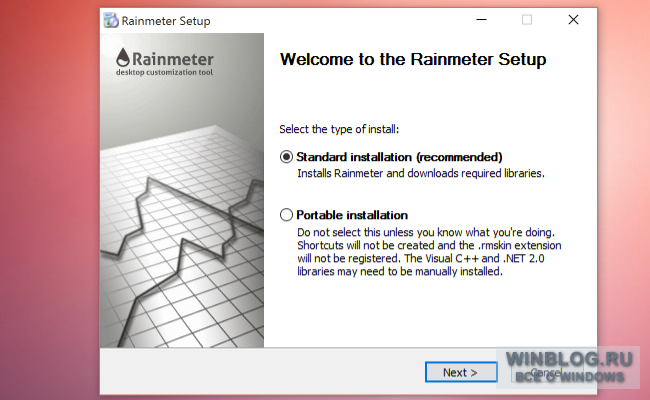
В процессе установки никаких сложностей не возникает. Главное – не снимать флажок «Запускать Rainmeter при старте системы» (Launch Rainmeter on startup), иначе придется вручную запускать приложение всякий раз после перезагрузки.
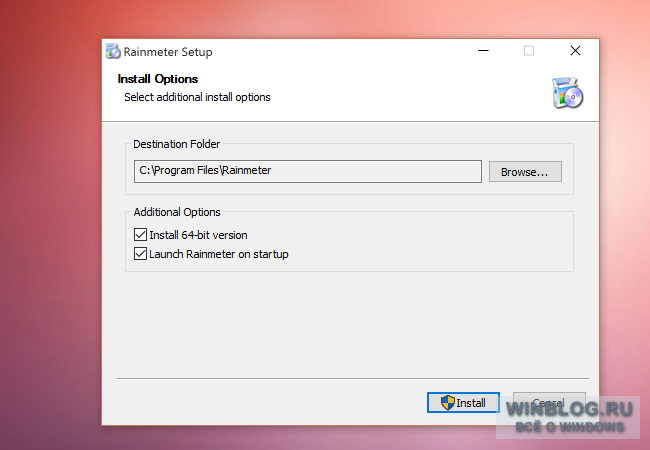
После установки Rainmeter на рабочем столе появятся небольшие окошки с информацией о состоянии компьютера (загрузка процессора, пространство на дисках и т. п.). Это скины Rainmeter по умолчанию.
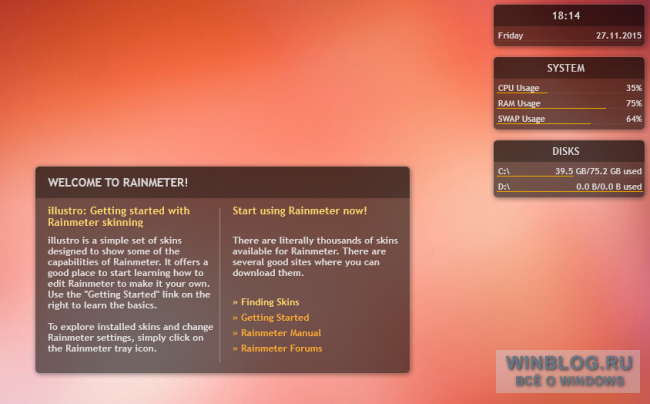
Чтобы попасть в настройки Rainmeter, нажмите правой кнопкой мыши на любом из скинов и выберите опцию «Управление скином» (Manage Skin). Появится окно со списком всех установленных скинов. Чтобы изменить настройки определенного скина, выберите его в меню «Активные скины» (Active Skins).
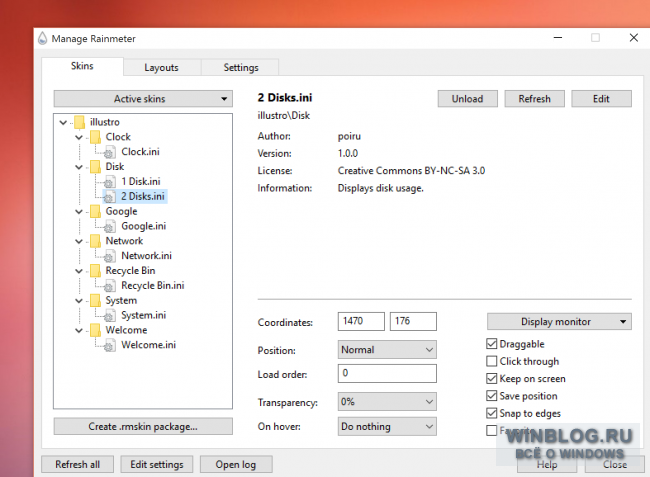
Можно изменить расположение скина на экране и другие настройки. Чтобы закрепить скин в определенном месте без возможности перетаскивания, снимите флажок «Подвижность» (Draggable) и поставьте флажок «Не кликабельно» (Click through). После этого скин не будет реагировать и на нажатие правой кнопкой мыши, но для доступа ко всем настройкам в системном лотке есть значок Rainmeter.
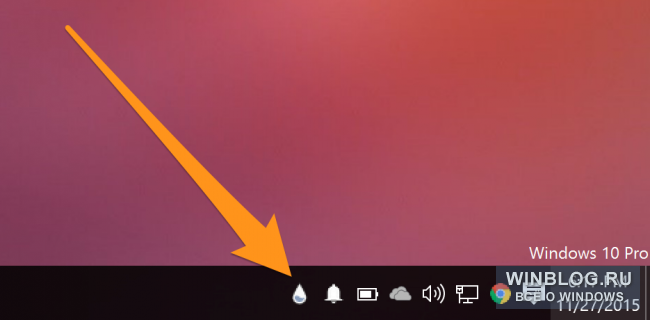
Поиск и установка скинов
Скины, входящие в состав Rainmeter по умолчанию, полезны, но выглядят скучно. Гораздо более интересные варианты публикуются на множестве сайтов, включая DeviantArt , Customize.org и Rainmeter subreddit . На последнем можно найти самые лучшие образцы, отсортировав темы по категории «Top – All Time». Скины с этих сайтов можно сочетать друг с другом любыми способами. Некоторые из них, например Enigma , представляют собой целый набор скинов для Rainmeter, объединенных определенной концепцией.
Для установки скина просто дважды щелкните на файле .rmskin. Появится окно Rainmeter, в котором можно будет установить и активировать скин. Некоторые скины включают в себя множество элементов. Чтобы они не загружались сразу, можно при установке снять флажок «Загрузить включенные скины» (Load included skins), и тогда Rainmeter просто добавит их в список установленных.
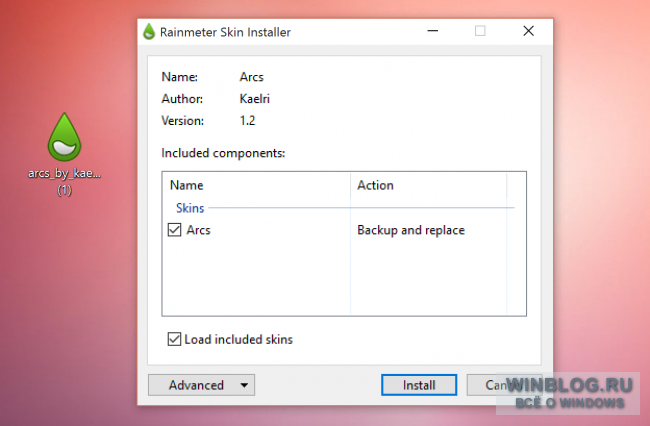
Настройка Rainmeter
Rainmeter дает возможность очень тонкой настройки. Если есть желание, можно поковыряться в кодах скинов – это совсем не сложно. Нажмите правой кнопкой на скине и выберите опцию «Редактировать скин» (Edit skin). Появится конфигурационный файл со множеством настраиваемых параметров.
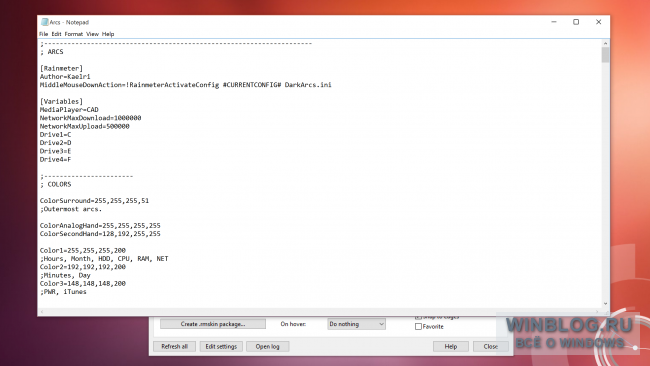
Например, если хочется изменить цвет внешнего ободка часов, можно отредактировать соответствующие переменные. В большинстве скинов конфигурационный файл имеет подробные комментарии, так что разобраться в назначении параметров очень легко.
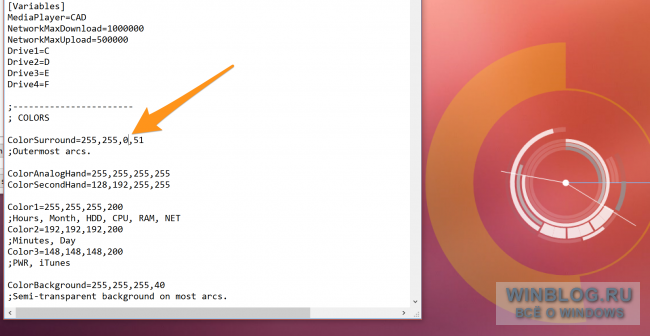
Альтернативы Rainmeter
Пользователям Mac и Linux не повезло – на этих платформах Rainmeter не поддерживается. Но для OS X есть утилита Geektool, которая умеет выполнять аналогичные базовые функции – в частности, показывать простые виджеты и информацию на рабочем столе. Правда, большого сообщества пользователей у Geektool нет, так что выбор скинов ограничен. Утилита ориентирована главным образом на тех, кто хорошо знаком с командной строкой, поскольку работает почти исключительно на сценариях bash.
Оцените статью: Голосов
Источник: www.winblog.ru
Rainmeter
Rainmeter (Райнметер) представлен набором виджетов, оформленных в стиле Windows 7.
Рейтинг:3.25 | Голосов:8 | Просмотров:661 | Загрузок:562
Rainmeter скачать для Windows 10, 7, 8.1, XP
Rainmeter Русская версия для Windows
Rainmeter 4.2 скачать для Windows, размер 2,2 МБ
Rainmeter 4.3 beta скачать для Windows, размер 2,2 МБ
НазваниеRainmeter для Windows
КатегорияГрафические программы
РазработчикRainmeter community
Язык интерфейсана Русском языке для Windows
РасспространяетсяБесплатный
Операционные системыWindows 10, Windows 7, Windows 8, Windows XP, Windows Vista
Автор обзораDiana(модератор)
Скриншоты
- Кастомизируемость:Rainmeter позволяет пользователям настраивать рабочий стол и отображать информацию о системе в соответствии с их потребностями и предпочтениями.
- Большое сообщество пользователей:Существует большое сообщество пользователей Rainmeter, которые создают и делятся своими скинами и компонентами, что делает Rainmeter более привлекательным для пользователей.
- Большое количество готовых скинов:Rainmeter предоставляет широкий выбор готовых скинов и компонентов, что делает его привлекательным для пользователей, которые не хотят настраивать свой рабочий стол с нуля.
- Отображение информации о системе:Rainmeter позволяет отображать информацию о системе, такую как загрузка процессора и использование памяти, что может быть полезно для пользователей, которые хотят отслеживать производительность своей системы.
- Сложность настройки:Rainmeter может быть сложным для новых пользователей, так как требует знаний о программировании и умения настраивать компоненты для отображения информации.
- Нет возможности автоматического обновления:Пользователю может понадобиться обновлять Rainmeter-компоненты вручную, что может быть неудобно.
- Нет интеграции со стандартными элементами Windows:Rainmeter не интегрируется со стандартными элементами Windows, такими как панель задач или меню «Пуск», что может быть неудобно для пользователей, которые привыкли использовать эти элементы.
- Потребление ресурсов:Rainmeter может потреблять большое количество ресурсов системы, особенно если на рабочем столе отображается множество компонентов.
Rainmeter скачайте для Windows
Русские версии Rainmeter
Rainmeter скачать последнюю версию
Rainmeter скачать русскую версию
Rainmeter x64 — x32

Rainmeter x64
Rainmeter x32
Rainmeter x86 файл находится на проверке
Версии Rainmeter по Годам
 Rainmeter 2023 скачать
Rainmeter 2023 скачать  Rainmeter 2022 скачать
Rainmeter 2022 скачать  Rainmeter 2021 скачать
Rainmeter 2021 скачать  Rainmeter 2020 скачать
Rainmeter 2020 скачать  Rainmeter 2019 скачать
Rainmeter 2019 скачать  Rainmeter 2018 скачать
Rainmeter 2018 скачать  Rainmeter 2017 скачать
Rainmeter 2017 скачать  Rainmeter 2016 скачать
Rainmeter 2016 скачать
Rainmeter скачать бесплатно
Rainmeter 4.2скачать бесплатно для Windows, размер 2,2 МБ
Rainmeter 4.3 betaскачать бесплатно для Windows, размер 2,2 МБ
Источник: free-exe.com